Коригирайте изображенията и медиите в WhatsApp, които не се изтеглят
Miscellanea / / April 05, 2023
WhatsApp е приложение за социални медии, което ви позволява да изпращате съобщения, файлове, видеоклипове, GIF файлове, местоположения, аудио, снимки и контакти. Когато изпратите снимки на ваш приятел, чатът става интересен. Но много потребители, които използват обсъжданото приложение, са се сблъскали с проблем с изтеглянето на изображения и медии в WhatsApp. Когато се появи грешка при изтегляне на мултимедия в WhatsApp, човек може да се раздразни, тъй като никой не обича смущения, когато разговаря с близки. Ако и вие се сблъсквате със същия проблем, вие сте на правилната страница. Защото в това ръководство ще ви кажем възможните причини за проблема и как да го отстраните. Така че, моля, продължете да четете, за да научите как да коригирате грешката при неуспешно изтегляне на WhatsApp.

Съдържание
- Как да коригирате изображенията и медиите в WhatsApp, които не се изтеглят
- Метод 1: Изчакайте времето за работа на сървъра
- Метод 2: Рестартирайте смартфона
- Метод 3: Принудително рестартирайте WhatsApp
- Метод 4: Отстраняване на проблеми с интернет връзката
- Метод 5: Разрешете достъп до съхранение на WhatsApp
- Метод 6: Изчистете паметта на устройството
- Метод 7: Задайте дата и час на Автоматично
- Метод 8: Актуализирайте WhatsApp
- Метод 9: Изчистете кеша на WhatsApp
- Метод 10: Преинсталирайте WhatsApp
- Метод 11: Нулирайте мрежовите настройки
Как да коригирате изображенията и медиите в WhatsApp, които не се изтеглят
Преди да започнем отстраняването на неизправности, нека обсъдим причините за WhatsApp изображения и медии не се изтеглят.
- Сървърът е изправен пред прекъсване.
- Временни проблеми.
- Лоша интернет връзка.
- Достъпът до хранилището не е разрешен за снимки и видеоклипове.
- Мястото не е налично на вашия смартфон.
- Неправилни настройки за дата и час.
- На вашето устройство е инсталирана остаряла версия на обсъжданото приложение.
- Проблеми в мрежовите настройки.
Продължете да четете по-нататък, за да научите как да отстранявате неизправности при изтегляне на мултимедия на WhatsApp с Android и WhatsApp не успя да изтегли.
Метод 1: Изчакайте времето за работа на сървъра
Възможно е да възникнат проблеми с изтеглянето на изображения и медии на WhatsApp, ако сървърът е изправен пред прекъсване. Така че, без значение какво правите, за да отстраните грешката, проблемът ще остане. Затова ви предлагаме да проверите състоянието на сървъра на обсъжданото приложение на Даундетектор страница. Ако сървърът прекъсва, изчакайте времето за работа на сървъра. От друга страна, ако Докладът на потребителя показва, че няма текущи проблеми в WhatsApp се показва на страницата Downdetector, използвайте методите, предоставени по-долу.

Прочетете също: WhatsApp за Windows въвежда функция за свързване на обаждания
Забележка: Тъй като смартфоните нямат едни и същи опции за настройки и те варират от производител до производител, уверете се, че настройките са правилни, преди да промените някоя. Тези стъпки бяха извършени на Samsung Galaxy S21 5G.
Метод 2: Рестартирайте смартфона
Друг възможен начин да коригирате изображението, което WhatsApp не можа да изтегли, е рестартирането на вашия телефон. Може да разреши временните проблеми, които причиняват обсъждания проблем. Използвайте стъпките, посочени по-долу, за да рестартирате вашия смартфон:
1. Натисни Бутон за намаляване на звука и на Бутон за включване едновременно.
2. Натисни Рестартирам.

3. Стартирайте обсъжданото приложение на мобилния си телефон и проверете дали проблемът е решен.
Метод 3: Принудително рестартирайте WhatsApp
Тъй като обсъжданото приложение не функционира гладко на вашия телефон, можете да рестартирате принудително съответното приложение. Когато принудително рестартирате обсъжданото приложение, всички работещи процеси, свързани с приложението, приключват. В резултат на това проблемите, които причиняват проблема, се разрешават. За да научите как да рестартирате принудително приложение, използвайте стъпките, които сме предоставили по-долу:
1. Натисни Настройки.

2. След това докоснете Приложения.

3. Превъртете надолу и докоснете WhatsApp.

4. Натисни Принудително спиране.
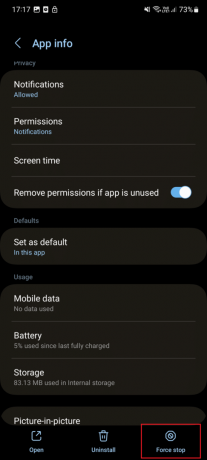
5. След това докоснете Добре
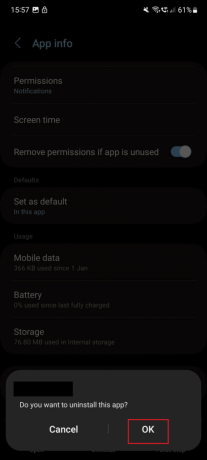
Метод 4: Отстраняване на проблеми с интернет връзката
Сблъсках се с проблема с неуспешното изтегляне на WhatsApp, защото интернет връзката ми беше бавна. Когато поправих проблемите с бавната интернет връзка, проблемът беше решен. Следователно трябва също да опитате да коригирате проблема с бавната интернет връзка. Можете да се обърнете към нашето ръководство, за да научите Как да увеличите скоростта на интернет на вашия телефон с Android. Ако проблемът с WhatsApp не може да изтегли изображение остава, преминете към следните методи.

Прочетете също: Как да разберете дали някой ви е заглушил в WhatsApp
Метод 5: Разрешете достъп до съхранение на WhatsApp
Стъпките за разрешаване на достъп до хранилището на обсъжданото приложение са дадени по-долу:
1. Първо докоснете Настройки.

2. Сега превъртете надолу и докоснете Приложения.

3. След това докоснете WhatsApp.
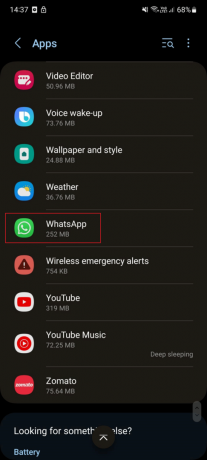
4. След това докоснете Разрешения.

5. Плъзнете и докоснете Снимки и видеоклипове.
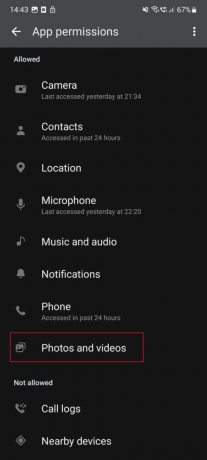
6. Докоснете бутона за избор за Позволява.
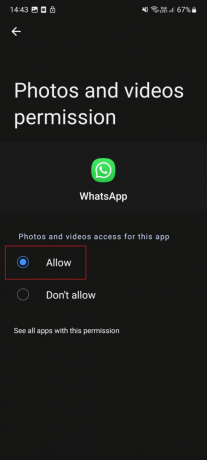
Продължете да четете, за да научите как да отстраните проблема с неуспешното изтегляне на WhatsApp.
Метод 6: Изчистете паметта на устройството
Когато на вашето устройство няма достатъчно място за съхранение, ще изпитате проблеми с изтеглянето на изображения и медии в WhatsApp. Сблъсках се с проблема поради тази причина. Така че трябва да се уверите, че вашият смартфон има достатъчно място. Можете да изтриете нежелани файлове, видеоклипове, изображения на документи на вашето устройство. Стъпките за освобождаване на паметта на устройството са дадени по-долу:
1. Първо отворете чекмеджето на приложението и стартирайте Настройки.

2. След това докоснете Грижа за батерията и устройството.

3. След това докоснете Съхранение.
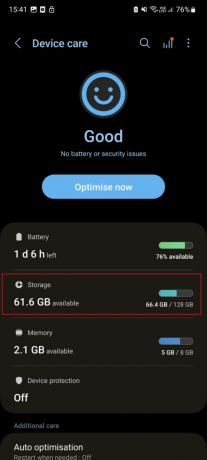
4. Ето, можете изберете някоя от папките според вашите предпочитания.
Забележка: Избрали сме изображения.

5. Изберете всички изображения, които искате да изтриете. След това докоснете Икона за изтриване.
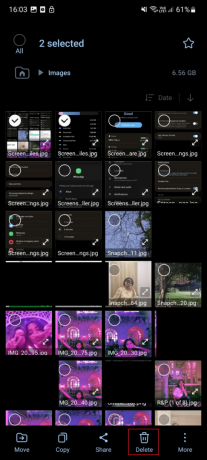
Метод 7: Задайте дата и час на Автоматично
Проблемът с изтеглянето на медията на WhatsApp с Android може да възникне, ако на телефона ви са зададени неправилна дата и час. Така че трябва да настроите датата и часа на автоматични, тъй като това ще позволи на вашето устройство да се свърже със сървъра на WhatsApp. Стъпките за превключване на дата и час към автоматични са дадени по-долу:
1. Първо, отворете Настройки на вашия смартфон.

2. Сега превъртете надолу и докоснете Общо управление.
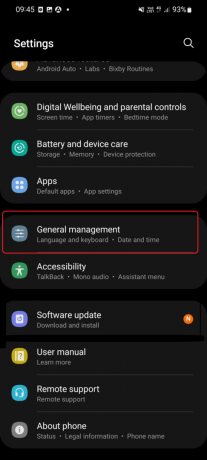
3. След това докоснете Дата и час.

4. Накрая включете Автоматични дата и час.

Прочетете също: Как да скриете статуса си в WhatsApp от конкретни контакти
Метод 8: Актуализирайте WhatsApp
Старата версия на приложението може да има грешки, които могат да доведат до това, че WhatsApp не може да изтегли изображение. Затова ви предлагаме да актуализирате приложението, тъй като актуализираната версия на приложението идва с корекции на грешки. Стъпките за актуализиране на обсъжданото приложение на вашето устройство са дадени по-долу:
1. Първо отворете чекмеджето на приложението и стартирайте Магазин за игри.
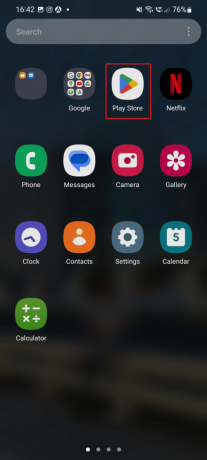
2. Въведете в лентата за търсене WhatsApp и докоснете същия резултат.
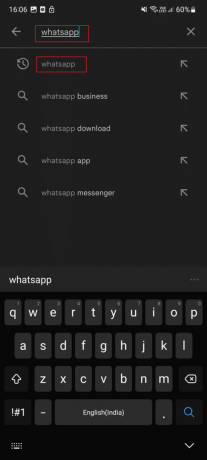
3. Ако има налична чакаща актуализация, докоснете Актуализация.

Метод 9: Изчистете кеша на WhatsApp
Кеш файловете са временни, но заемат място на вашето устройство. Когато изчистите обсъждания кеш на приложението, ще освободите място за съхранение на устройството. Освен това повреденият кеш също ще бъде премахнат. Използвайте стъпките, за да изчистите обсъждания кеш на приложението:
1. Стартирайте Настройки приложение на вашия смартфон.

2. След това превъртете надолу и докоснете Приложения.
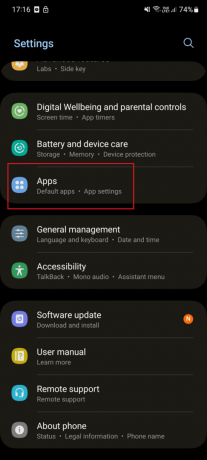
3. След това превъртете надолу и докоснете WhatsApp.
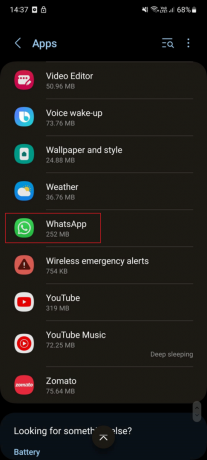
4. Под Информация за приложението докоснете Съхранение.
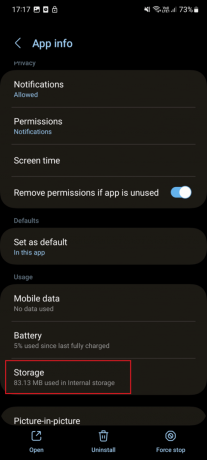
5. Накрая докоснете Изтрий кеш-памет.

Метод 10: Преинсталирайте WhatsApp
Ако гореспоменатите методи не успеят да коригират изображенията и медиите на WhatsApp, които не се изтеглят, можете да опитате да преинсталирате обсъжданото приложение на вашия смартфон. Когато деинсталирате обсъжданото приложение, можете да елиминирате целия зловреден софтуер, кеш и данни, причиняващи съответния проблем. Въпреки това, след като премахнете приложението от вашето устройство, трябва да го инсталирате отново. Стъпките за деинсталиране и повторно инсталиране на съответното приложение са дадени по-долу:
1. Задръжте WhatsApp икона на телефона си, докато видите опцията Деинсталиране.

2. Сега докоснете Деинсталиране и изчакайте, докато процесът приключи.

3. След това стартирайте Магазин за игри ап.
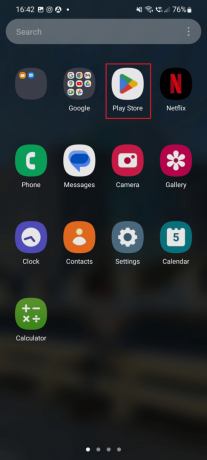
4. След това търсене WhatsApp и докоснете същия показан резултат.
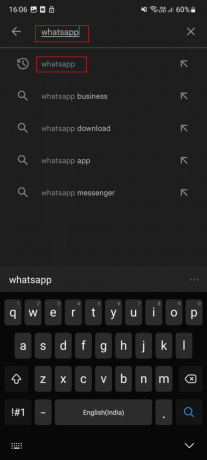
5. Докоснете Инсталирай.
Прочетете също: Коригиране на неполучаването на съобщения в WhatsApp, освен ако не отворя приложението
Метод 11: Нулирайте мрежовите настройки
Ако всички горепосочени методи не са успели коригирайте WhatsApp медията не изтегля Android, трябва да нулирате мрежовите настройки. За да нулирате мрежовите настройки, използвайте стъпките, които сме предоставили по-долу:
1. Първо докоснете Настройки икона.
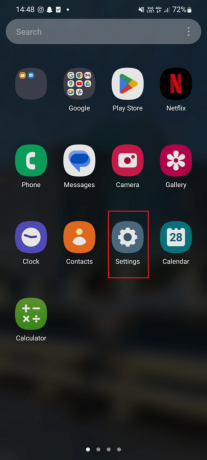
2. След това докоснете Общо управление.

3. След това плъзнете надолу и докоснете Нулиране.

4. Под Нулиране докоснете Нулирайте мрежовите настройки.

5. След това докоснете Нулирайте настройките.
Препоръчва се:
- Photoshop срещу Canva: Кой е най-добрият инструмент за дизайн?
- Кои са игрите за игра в IG Live?
- Как да разберете дали някой ви е заглушил в WhatsApp
- Как да премахнете връзката между WhatsApp и Facebook страницата
Надяваме се, че сте научили как да коригирайте изображенията и медиите на WhatsApp, които не се изтеглят. Използвайте секцията за коментари по-долу, за да се свържете с нас. Кажете ни какво искате да научите след това.



